EXCEL-PRO
vk.com/excelforprofessionals youtube.com/channel/UCyaxoO3Og2ChxzSJJBXrOmA
Общие сведения:
Сценарий подразумевает обоснованное изменение определенного количества независимых переменных, выступающих
в модели в качестве вводных данных, для того, чтобы узнать, как изменятся результаты вычислений.
Причем создаются вокруг тех переменных, относительно которых существует наибольшая неопределенность.
Технически выражаются через введение в ячейки различных значений одной и той же переменной:
Строятся в самом конце, когда основная модель уже сформирована и корректность ее работы установлена.
Обычно минимальное количество сценариев ― 3.
Не стоит путать создание сценариев с проведением анализа чувствительности. Он представляет собой выявление степени чувствительности значения одной зависимой переменной от измененения значения одной или двух независимых переменных; выражается в создании таблицы данных.
Самый простой вариант создания возможности выбора сценария реализуется через функцию CHOOSE (ВЫБОР).
проверка данных
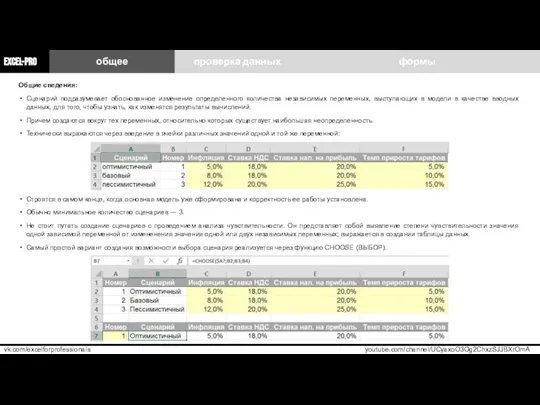
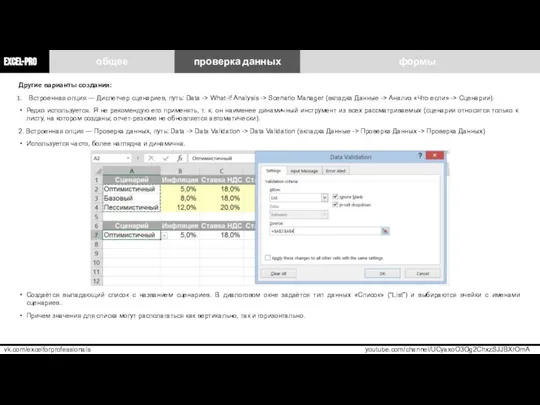
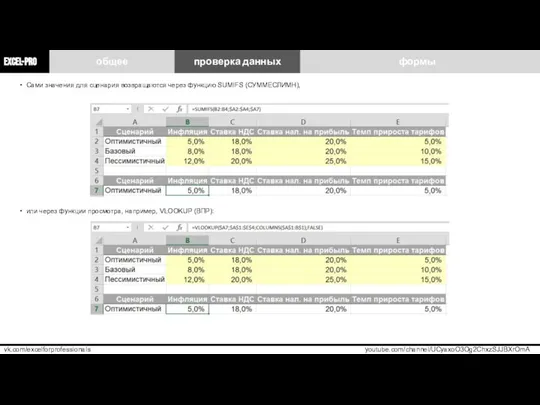
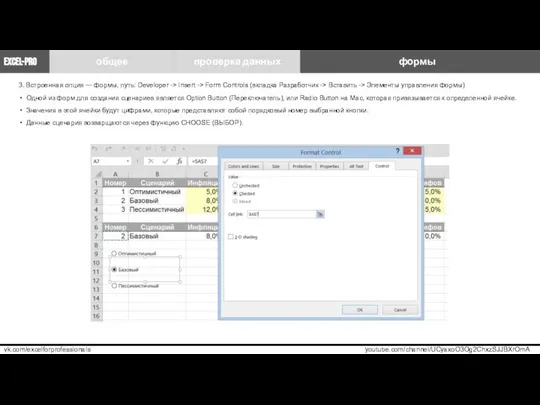
 Презентация "Скульптуры разных эпох и стилей" - скачать презентации по МХК
Презентация "Скульптуры разных эпох и стилей" - скачать презентации по МХК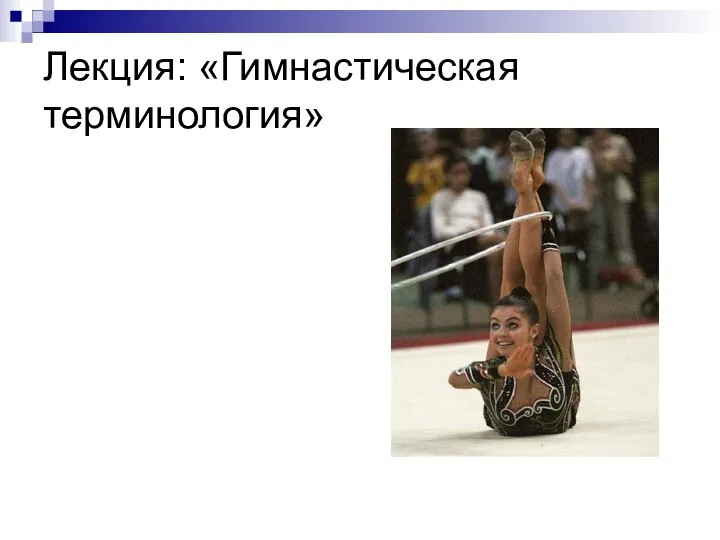 Гимнастическая терминология
Гимнастическая терминология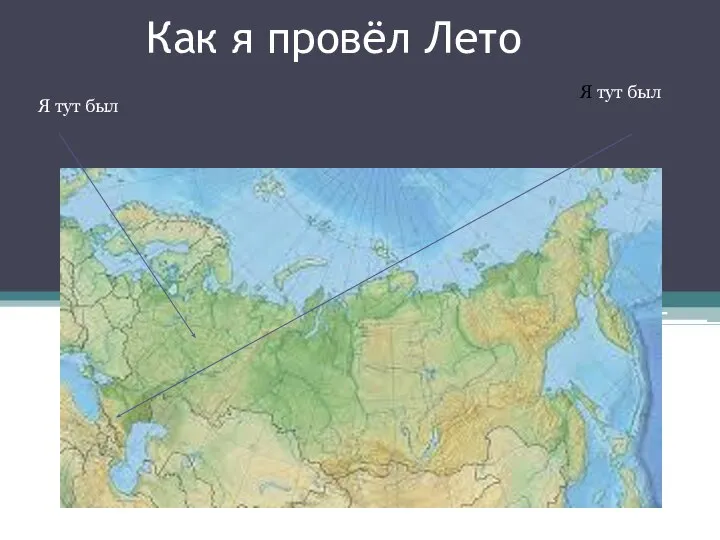 Как я провёл Лето
Как я провёл Лето Проект фильма "Шалаш"
Проект фильма "Шалаш" Мастер-класс. Решение задач по разделу «Механика»
Мастер-класс. Решение задач по разделу «Механика» Спорт - Дело Тонкое. СпецВыпуск
Спорт - Дело Тонкое. СпецВыпуск Врубель Михаил Александрович ЖИЗНЬ И ТВОРЧЕСТВО ВЕЛИКОГО РУССКОГО ХУДОЖНИКА.
Врубель Михаил Александрович ЖИЗНЬ И ТВОРЧЕСТВО ВЕЛИКОГО РУССКОГО ХУДОЖНИКА.  Бог никогда не спит
Бог никогда не спит Интерьер-студия Felicita. Уют Вашего дома!
Интерьер-студия Felicita. Уют Вашего дома! Политология как наука и учебная дисциплина
Политология как наука и учебная дисциплина Наскільки важлива культура зовнішнього вигляду вчителя
Наскільки важлива культура зовнішнього вигляду вчителя МЕТОД ПРОЕКТОВ В ОБРАЗОВАНИИ "Метод проектов - это не алгоритм, состоящий из четких этапов, а модель творческого мышления и п
МЕТОД ПРОЕКТОВ В ОБРАЗОВАНИИ "Метод проектов - это не алгоритм, состоящий из четких этапов, а модель творческого мышления и п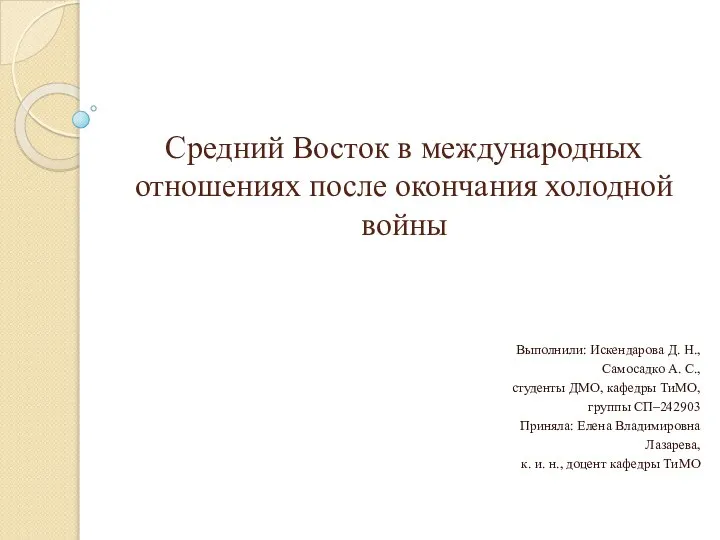 Средний восток в международных отношениях после окончания холодной войны
Средний восток в международных отношениях после окончания холодной войны Олимпийские медали
Олимпийские медали хип-хоп
хип-хоп Строительство и усиление военных дорог
Строительство и усиление военных дорог Сервисный тренинг EXD06 3,0l-V6-TDI-CR-двигатель в Phaeton
Сервисный тренинг EXD06 3,0l-V6-TDI-CR-двигатель в Phaeton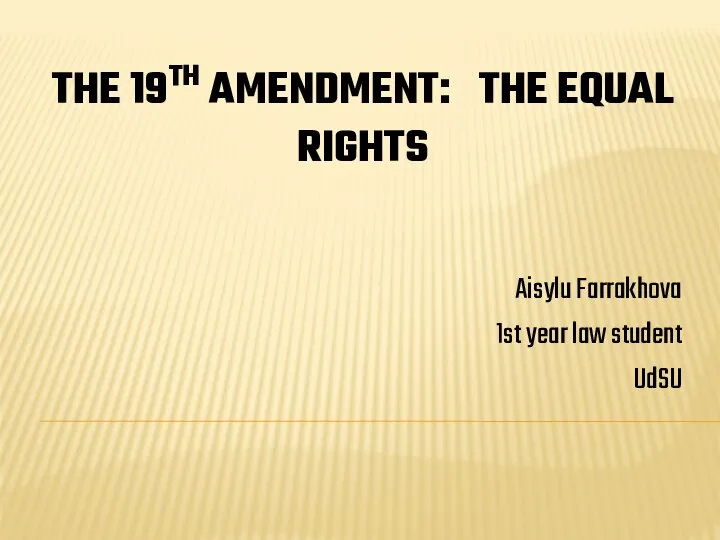 The 19th amendment: the equal rights
The 19th amendment: the equal rights Устрій та бойове застосування КЗА 86Ж6. Методика розрахунку змінних величин. Запис змінних величин. (Тема 11.3)
Устрій та бойове застосування КЗА 86Ж6. Методика розрахунку змінних величин. Запис змінних величин. (Тема 11.3) Soudage, qu'est-ce que ce
Soudage, qu'est-ce que ce ВКР: Основные характеристики технологии PON
ВКР: Основные характеристики технологии PON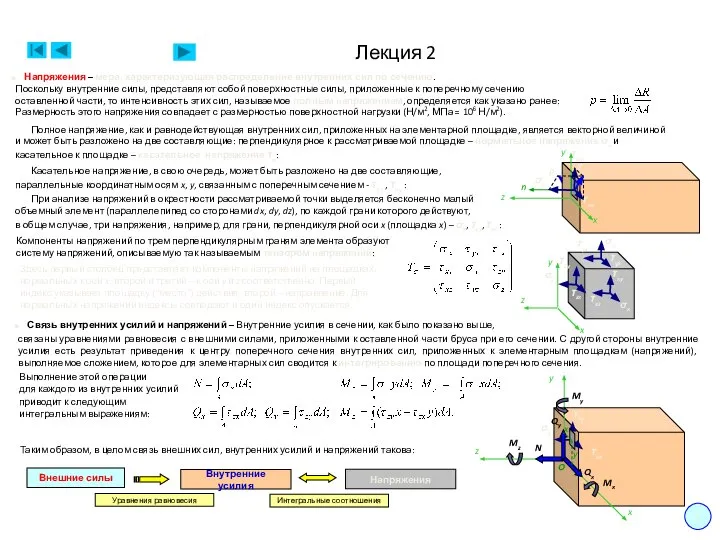 Напряжения. Связь внутренних усилий и напряжений
Напряжения. Связь внутренних усилий и напряжений Презентация "Филимоновская игрушка" - скачать презентации по МХК
Презентация "Филимоновская игрушка" - скачать презентации по МХК Русская народная игрушка
Русская народная игрушка Аттестационная работа. Метод проектов на занятиях инженерной графикой
Аттестационная работа. Метод проектов на занятиях инженерной графикой Технология разработки программного обеспечения
Технология разработки программного обеспечения Принципы радиосвязи. (8 класс)
Принципы радиосвязи. (8 класс) Реализм в русской литературе 19 века
Реализм в русской литературе 19 века